方法一:运用flex布局
<!DOCTYPE html>
<html lang="en">
<head>
<meta charset="utf-8">
<style>
.app{width: 500px;height: 500px;background: green;}
.app{display: flex;align-items: center;justify-content: center}
/*这样用text-align无用,布局以后,子元素的float、clear和vertical-align属性将失效。*/
.app img{width: 200px;height: 200px}
</style>
</head>
<body>
<div class='app'>
<img src="img/bg.jpg" alt="img" title="img"/>
</div>
</body>
</html>方法二:也是运用flex布局,不过这次是在子元素用align-self:center
<!DOCTYPE html>
<html lang="en">
<head>
<meta charset="utf-8">
<style>
.app{width: 500px;height: 500px;background: green;}
.app{display: flex;justify-content: center}
.app img{align-self: center}
.app img{width: 200px;height: 200px}
</style>
</head>
<body>
<div class='app'>
<img src="img/bg.jpg" alt="img" title="img"/>
</div>
</body>
</html>方法一和方法二的效果如图:

方法三:
如果在一段块元素包裹的行内元素中有某个元素比较特殊, 比如: 大写加粗的文字 、 乱入的图片图标, 垂直居中:
<!DOCTYPE html>
<html lang="en">
<head>
<meta charset="utf-8">
<style>
.text{width: 500px;height: 500px;background: red;}
.text img{ width: 200px;height: 200px;vertical-align: middle;}
</style>
</head>
<body>
<div class="text">
<img src="img/bg.jpg" alt="img" title="img"/>可以的
</div>
</body>
</html>效果:
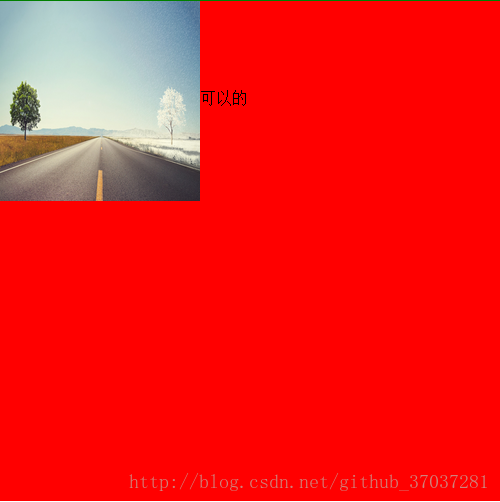
方法四:
父元素相对定位(或其他定位){ position: relative; }
子元素绝对定位{ position: absolute; top: 0; left: 0; bottom: 0; right: 0; margin: auto }
<!DOCTYPE html>
<html lang="en">
<head>
<meta charset="utf-8">
<style>
.outer{width: 400px;height: 400px;background: pink;position: relative;}
.inner{width: 200px;height: 200px;background: black;position: absolute;left: 0;bottom: 0;top: 0;right: 0;margin: auto}
</style>
</head>
<body>
<div class="outer">
<div class="inner"></div>
</div>
</body>
</html>效果:
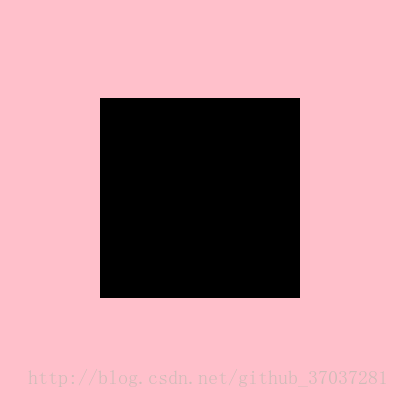
方法五:
用padding
方法六:
height/line-height设为相同值
方法七:
父元素设置{ display: table-cell; vertical-align: middle; }
<!DOCTYPE html>
<html lang="en">
<head>
<meta charset="utf-8">
<style>
.app{width: 500px;height: 500px;background: green;}
.app{display: table-cell;vertical-align: middle;text-align: center}
.app img{width: 200px;height: 200px}
</style>
</head>
<body>
<div class='app'>
<img src="img/bg.jpg" alt="img" title="img"/>
</div>
</body>
</html>效果:

方法八:
父元素:position:relative
中间元素:position:absolute;left:50%;top:50%
子元素:position:absolute;left:-50%;top:-50%
<!DOCTYPE html>
<html lang="en">
<head>
<meta charset="utf-8">
<style>
.container{width: 400px;height: 400px;position: relative;background: pink}
.box{position: absolute;left:50%;top:50%;width: 200px;height: 200px}
.boxinner{width: 200px;height: 200px;position: relative;left: -50%;top:-50%;background: black}
</style>
</head>
<body>
<div class="container">
<div class="box">
<div class="boxinner"></div>
</div>
</div>
</body>
</html>效果:
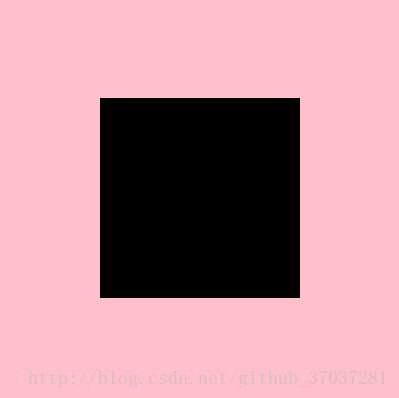
方法九:
父元素:position:relative
子元素:position:absolute;(transform: translate: (-50%, 50%) )或者(margin-left:-xxpx;margin-top:-xxpx)top:50%;left:50%
<!DOCTYPE html>
<html lang="en">
<head>
<meta charset="utf-8">
<style>
.outer{width: 400px;height: 400px;background: pink;position: relative;}
.inner{width: 200px;height: 200px;position: absolute;margin-left: -100px;margin-top: -100px;left: 50%;top: 50%;background: black}
</style>
</head>
<body>
<div class="outer">
<div class="inner"></div>
</div>
</body>
</html>效果:

方法十
利用伪元素
.main{width: 400px;height: 400px;background: green;text-align: center}
.main:after{content: '';display: inline-block;width: 0;height: 100%;vertical-align: middle;overflow: hidden;}
.inner{width: 100px;height: 100px;background: pink;vertical-align: middle;display: inline-block;}
<div class="main">
<div class="inner"></div>
</div>方案十一:
多行文本居中
<div style="width:150px;height:100px;line-height:100px;background-color:#ccc;">
<span style="display:inline-block;line-height:1.4em;vertical-align:middle;">This is a test.<br/>
This is a test.
</span>
</div>





















 2万+
2万+

 被折叠的 条评论
为什么被折叠?
被折叠的 条评论
为什么被折叠?








